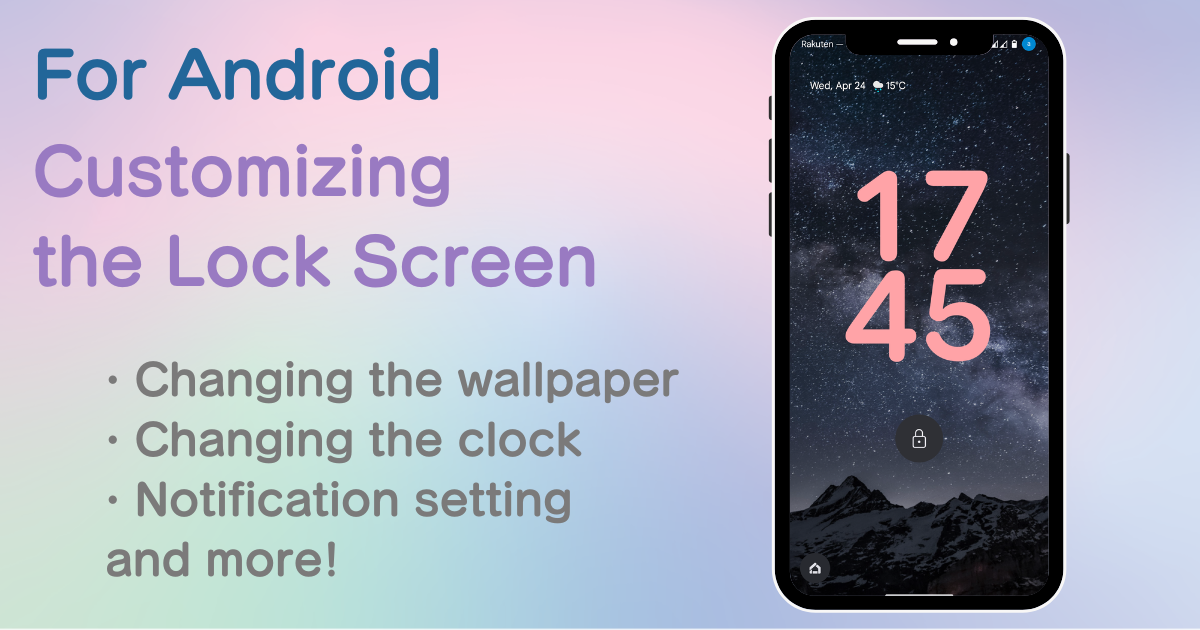
преглед садржаја

Потребна вам је наменска апликација да прилагодите свој почетни екран у стилу! Ово је дефинитивна верзија апликације за облачење која има све материјале за облачење!
Закључани екран се може сматрати лицем паметног телефона. Да ли сте знали да Андроид-ов закључани екран може да се прилагоди на различите начине, укључујући позадину, боју сата и фонт, као и присуство или одсуство обавештења?
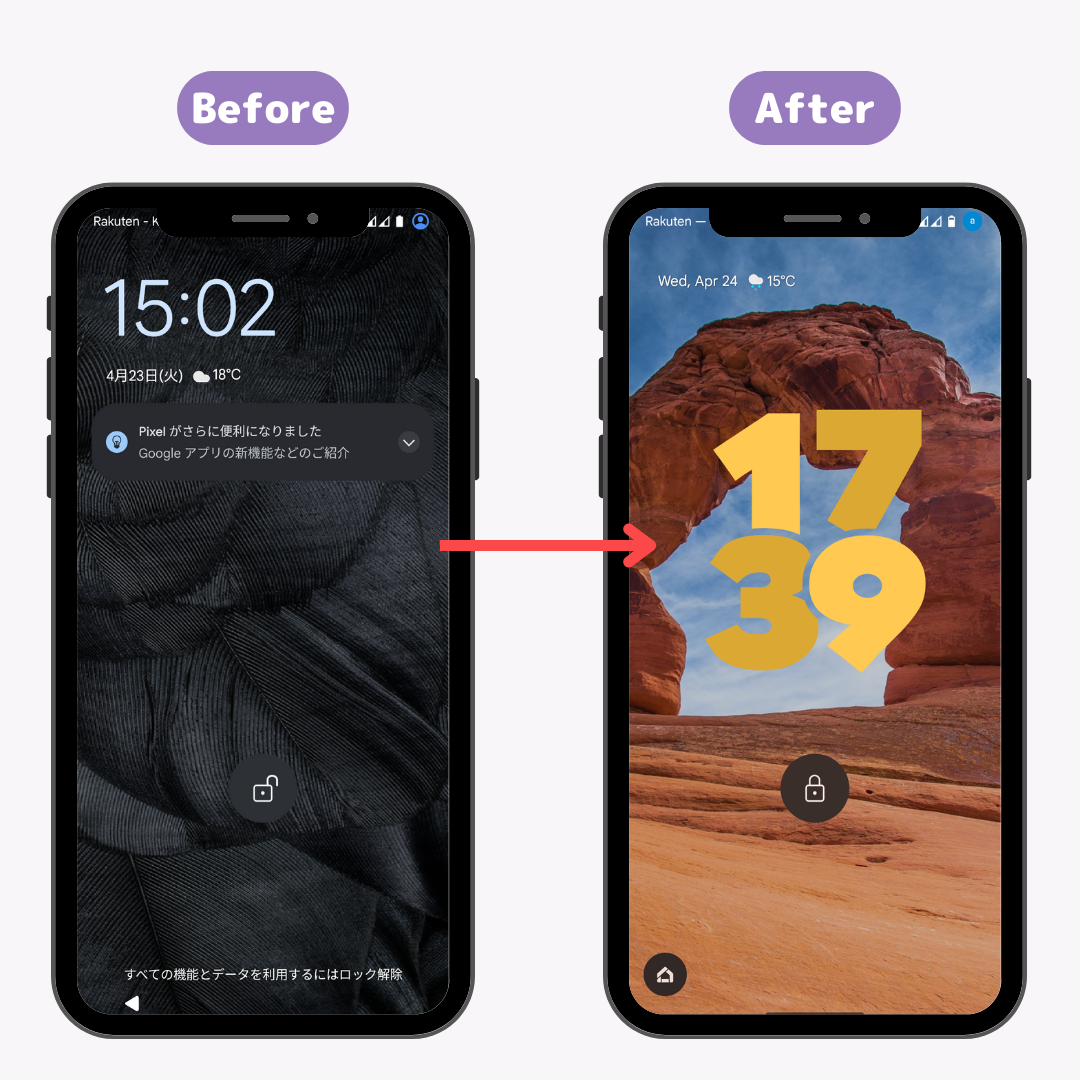
Закључани екран је важан из безбедносних разлога, али пошто је то прва ствар коју видите сваки пут када узмете свој паметни телефон, хајде да будемо креативни и учинимо да екран вашег паметног телефона преплави оригиналност! Овај чланак објашњава како да учините закључани екран вашег Андроид паметног телефона још лакшим за употребу и елегантнијим тако што ћете га прилагодити!
Прво, почнимо са основама! Објаснићемо како да поставите позадину на Андроид-у.
(Овог пута ћемо објаснити коришћење Галаки са Андроидом 13 као пример. Иако могу постојати неке разлике у називима менија, основни ток операција је исти.)
1. Отворите апликацију „Подешавања“.
2. Додирните „Позадина и стил“
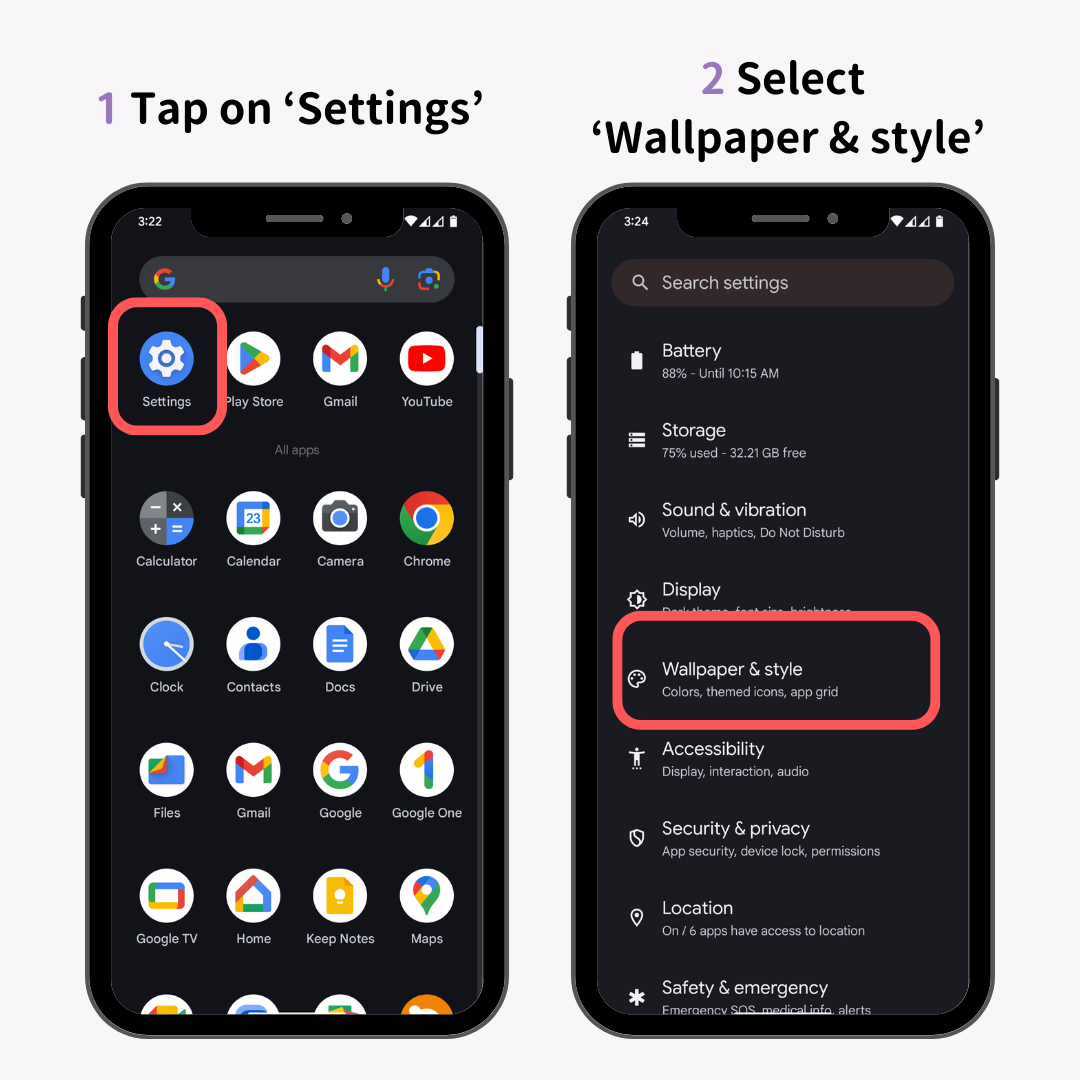
3. Додирните „Друге позадине“ или „Прегледај моје позадине“
4. Изаберите жељену позадину
Можете бирати између две врсте слика за позадину.
Доступно је неколико позадина које су већ преузете на уређај.
Можете поставити било коју слику сачувану на паметном телефону као позадину.
Ово објашњење ће се наставити опцијом „Изаберите омиљену слику“.
5. Слике сачуване на уређају се приказују на листи; изаберите своју омиљену слику
6. Додирните „Постави као позадину“
7. Одаберите на који екран желите да га примените и додирните „Преглед“
8. Додирните 'Готово' да завршите!
Ако сте већ преузели слику коју желите да поставите, можете је поставити и преко Андроид-ове апликације „Гоогле фотографије“ или „Галерија“!
1. Отворите апликацију „Галерија“ или апликацију „Гоогле слике“ која је већ преузета на ваш Андроид
2. Изаберите слику коју желите да поставите као позадину
・Ако немате апликацију „Галерија“ или „Гоогле фотографије“, преузмите је бесплатно са Гоогле Плаи-а!
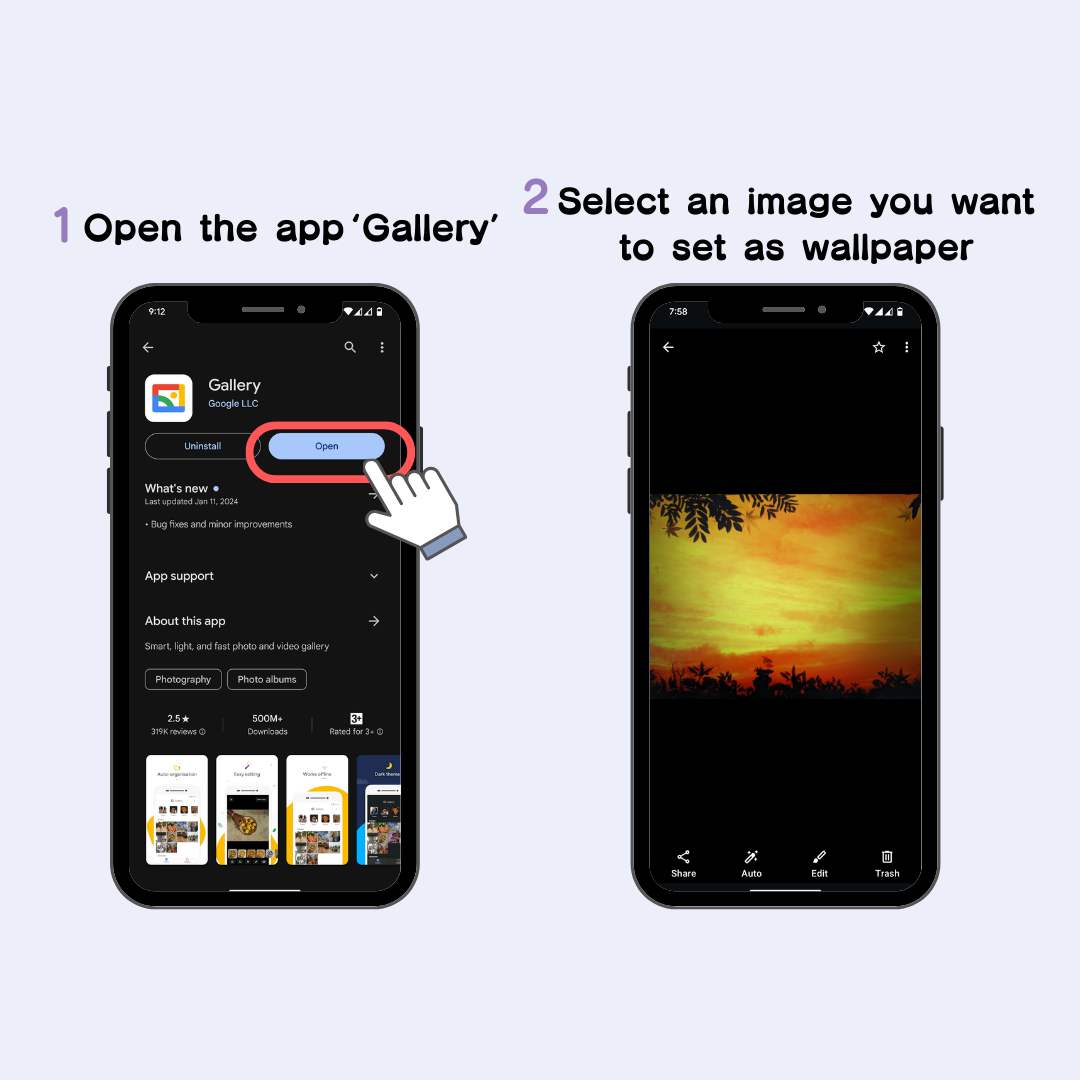
3. Додирните дугме '...'
4. Додирните „Користи као“ → „Позадина за фотографије“
(Неки уређаји могу да приказују дугме „Постави као позадину“, па га додирните)
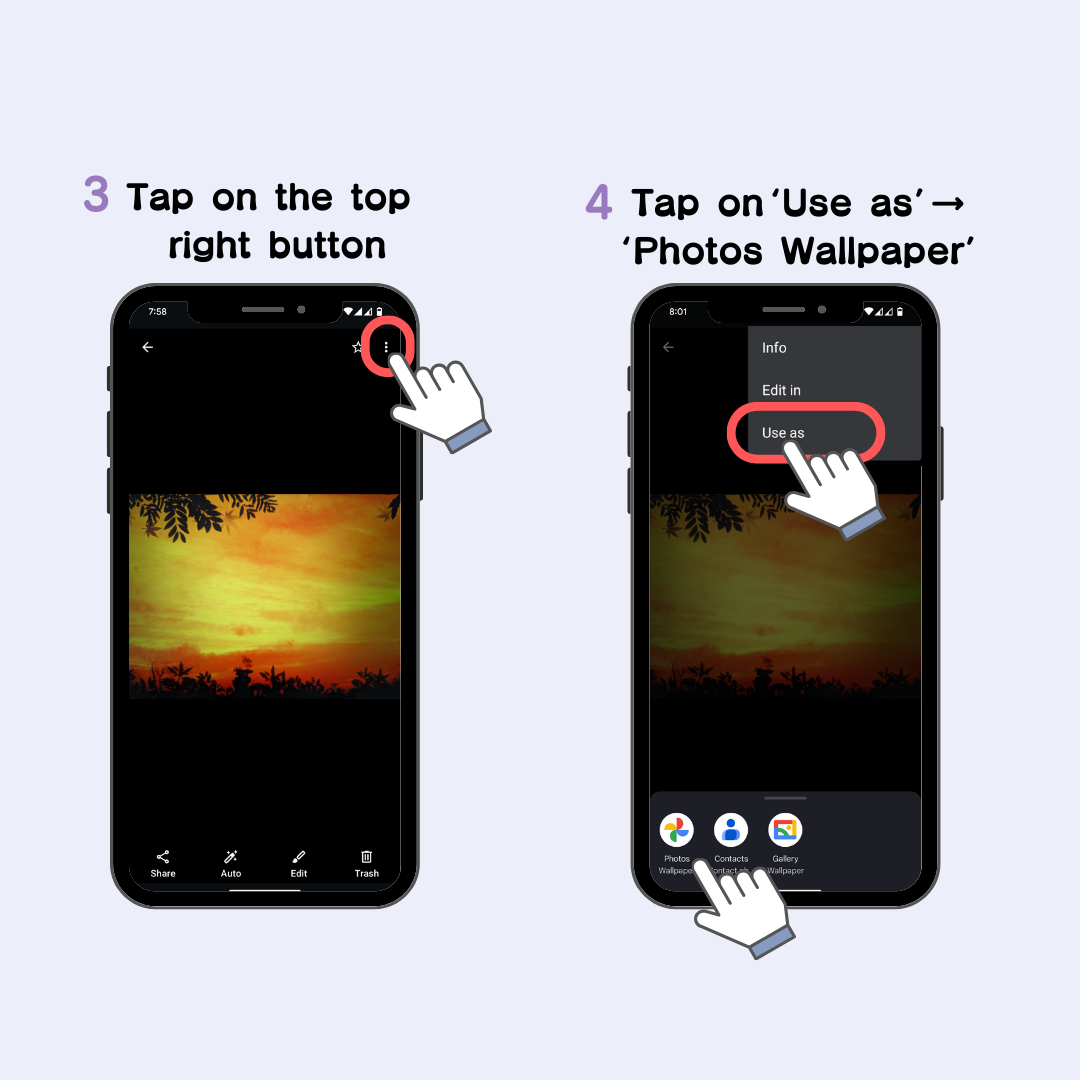
5. Завршите тако што ћете изабрати жељени режим између „Закључани екран“, „Почетни екран“ или „Почетни екран и закључани екран“!
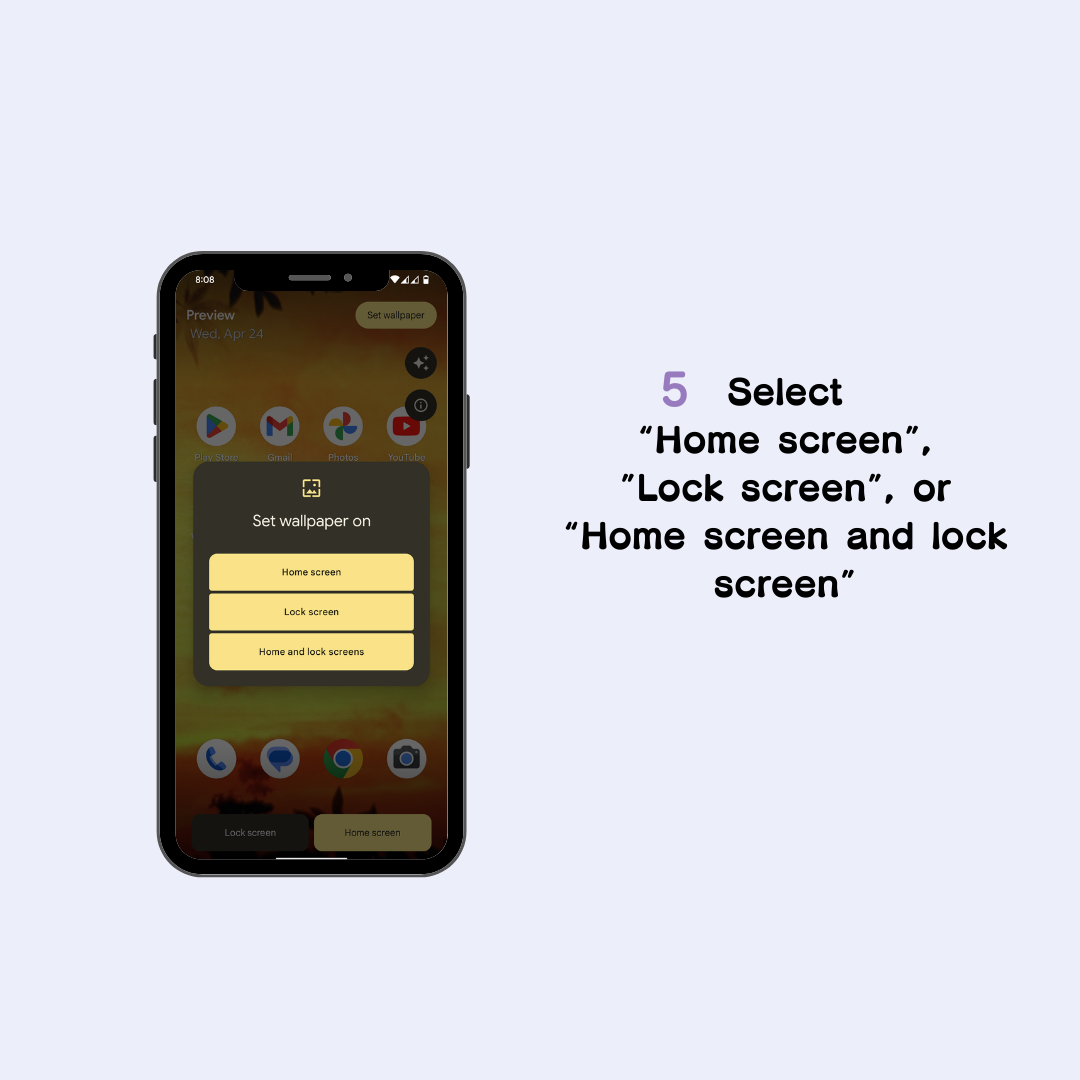
За оне којима је тешко тражити лепе позадине или пронаћи подешавања компликована због начина рада који се разликују у зависности од уређаја, препоручује се коришћење апликације! Популарна апликација „ВидгетЦлуб“ има велики избор позадина, а своју омиљену позадину можете поставити само једним додиром!

Штавише,
То је савршена апликација за елегантно прилагођавање вашег паметног телефона!
1. Отворите апликацију и изаберите шаблон који желите да поставите.
2. Приказаће се листа позадина у шаблону, додирните позадину коју желите да поставите
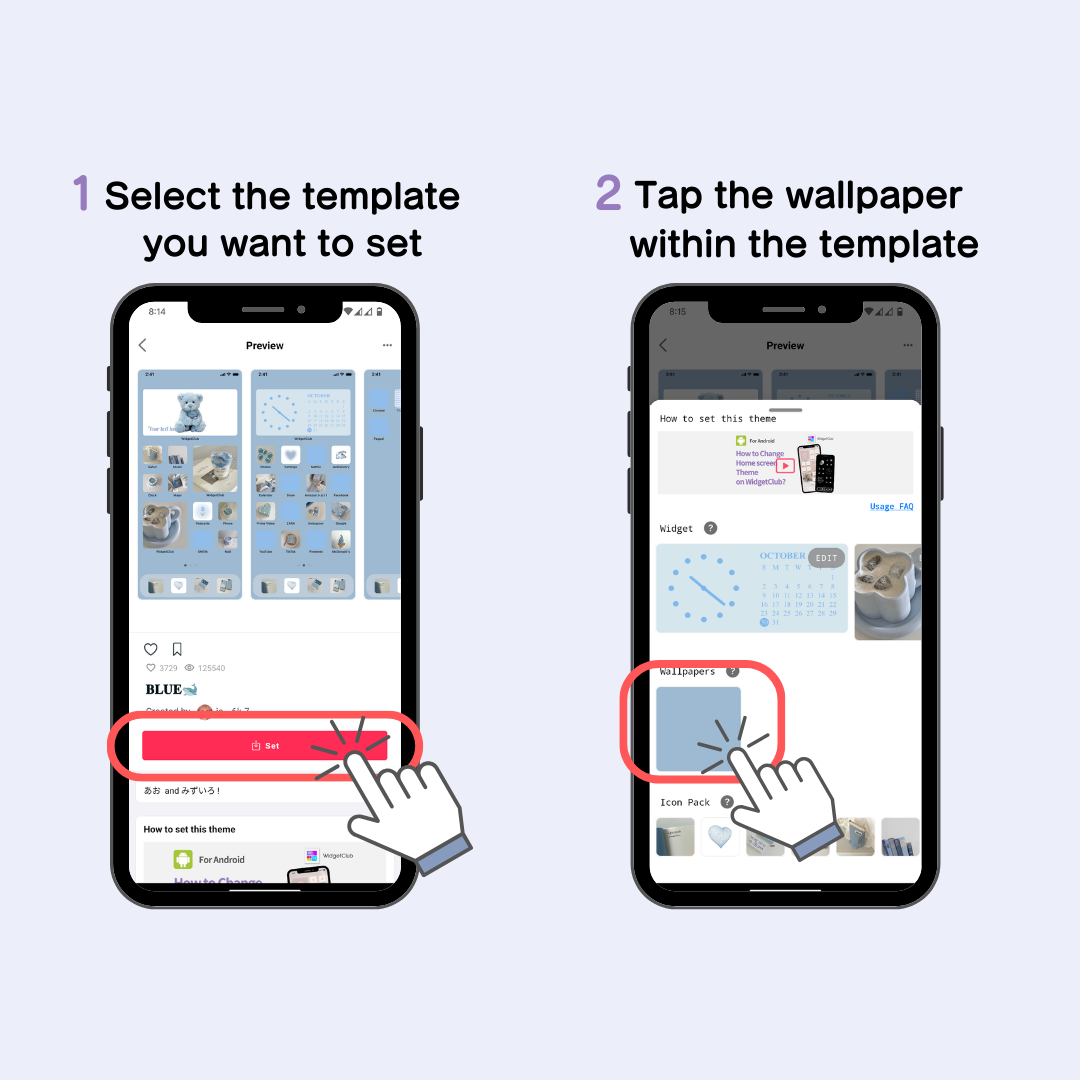
3. Биће приказане четири опције подешавања, изаберите жељени метод.
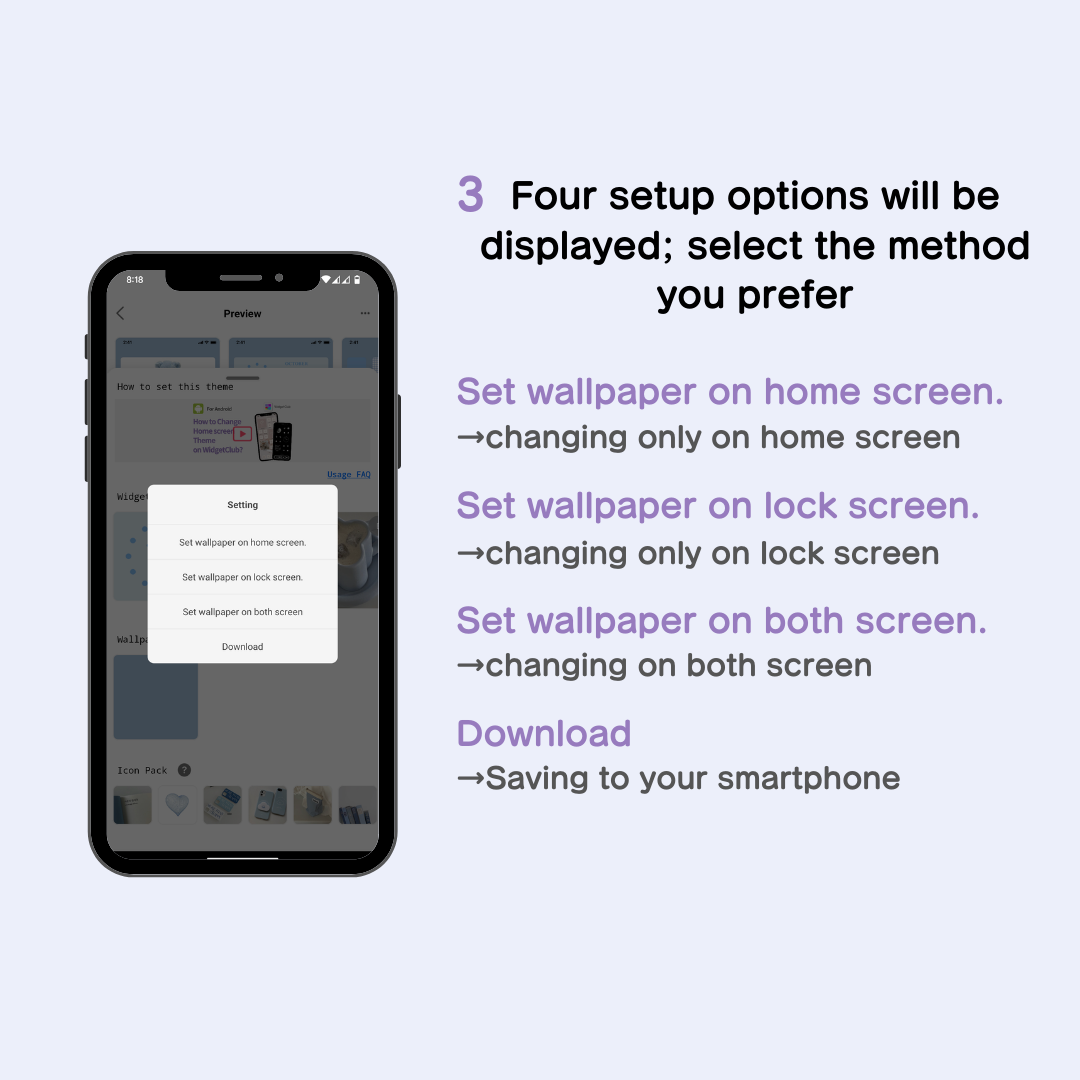
„Постави као закључани екран“: мења само позадину закључаног екрана
„Постави као почетни екран“: мења само позадину почетног екрана
„Постави као закључани екран + почетни екран“: Мења и позадину закључаног и почетног екрана
'Преузми': Позадина се преузима и чува на вашем паметном телефону.
Закључани екран на Андроид паметним телефонима приказује време и датум. Подразумевано се приказује сат једноставног дизајна, али можете га прилагодити по свом укусу помоћу различитих дизајна. (Слике испод су примери прилагођавања за Пикел7)
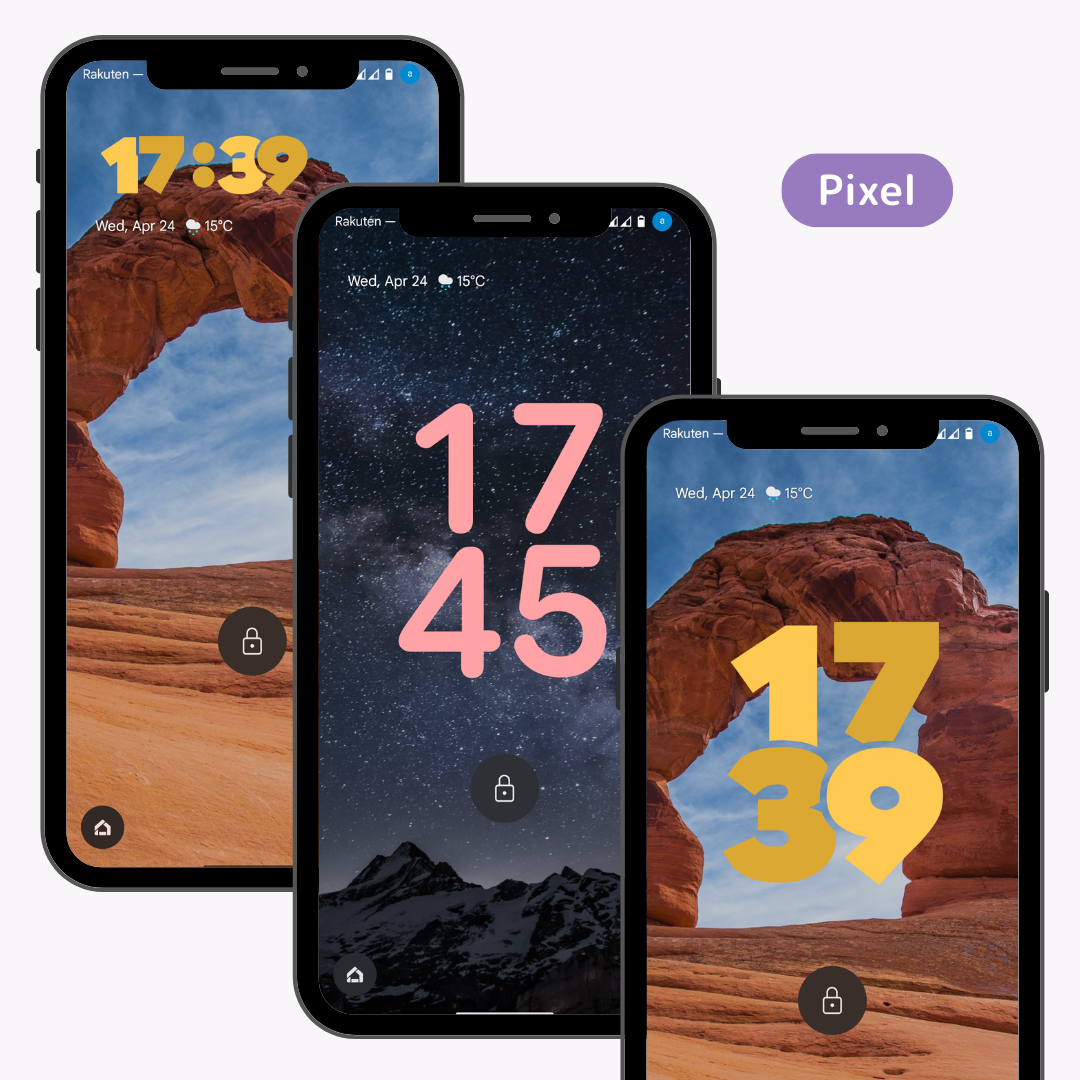
Овај пут, хајде да објаснимо коришћење Пикел7а као референце.
1. Отворите апликацију „Подешавања“.
2. Изаберите „Позадина и стил“.
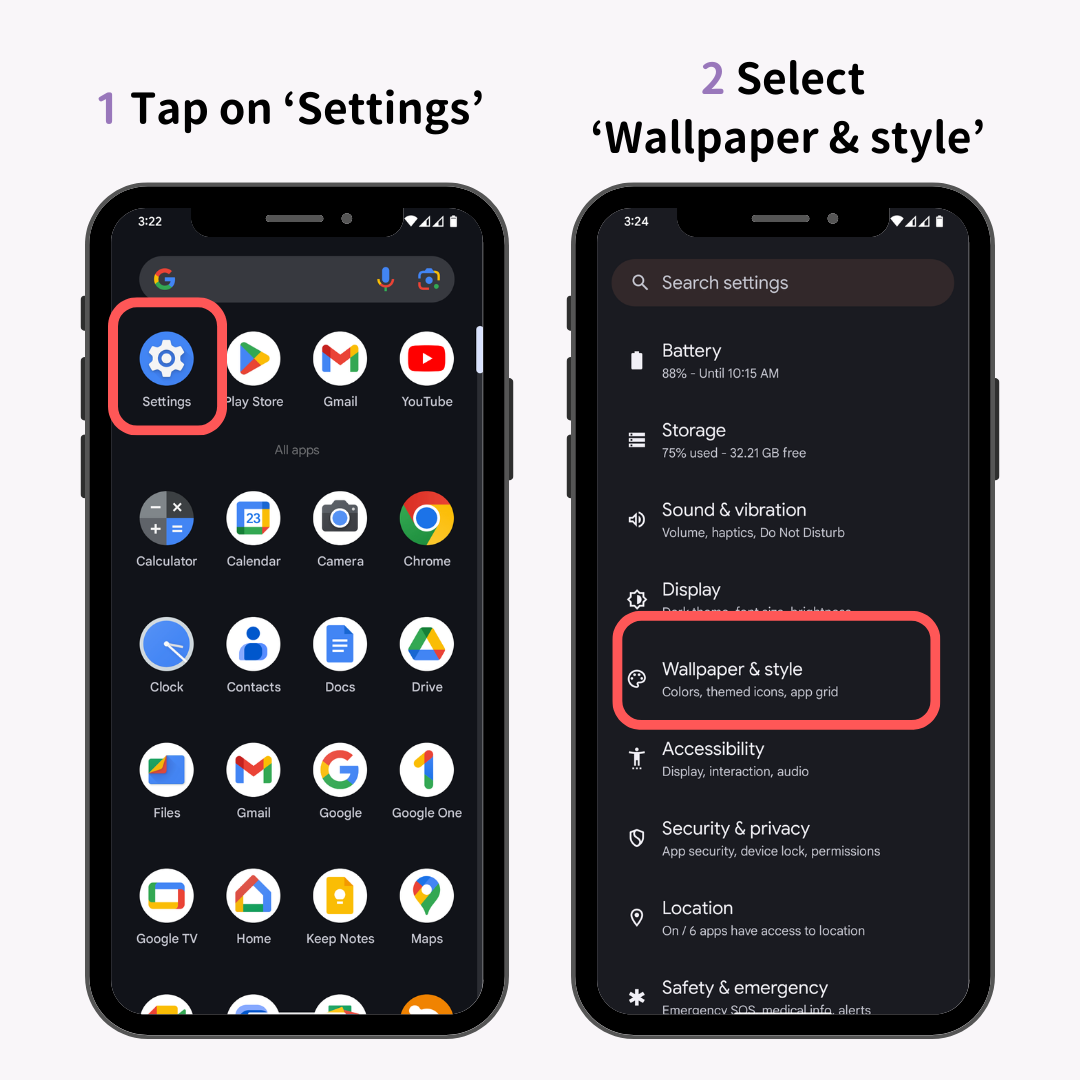
3. Превуците прстом и изаберите свој омиљени дизајн сата.
4. Додирните „Боја и величина сата“
За Галаки, можете га променити тако што ћете додирнути дугме за уређивање „Закључани екран“ → додирнути део сата.
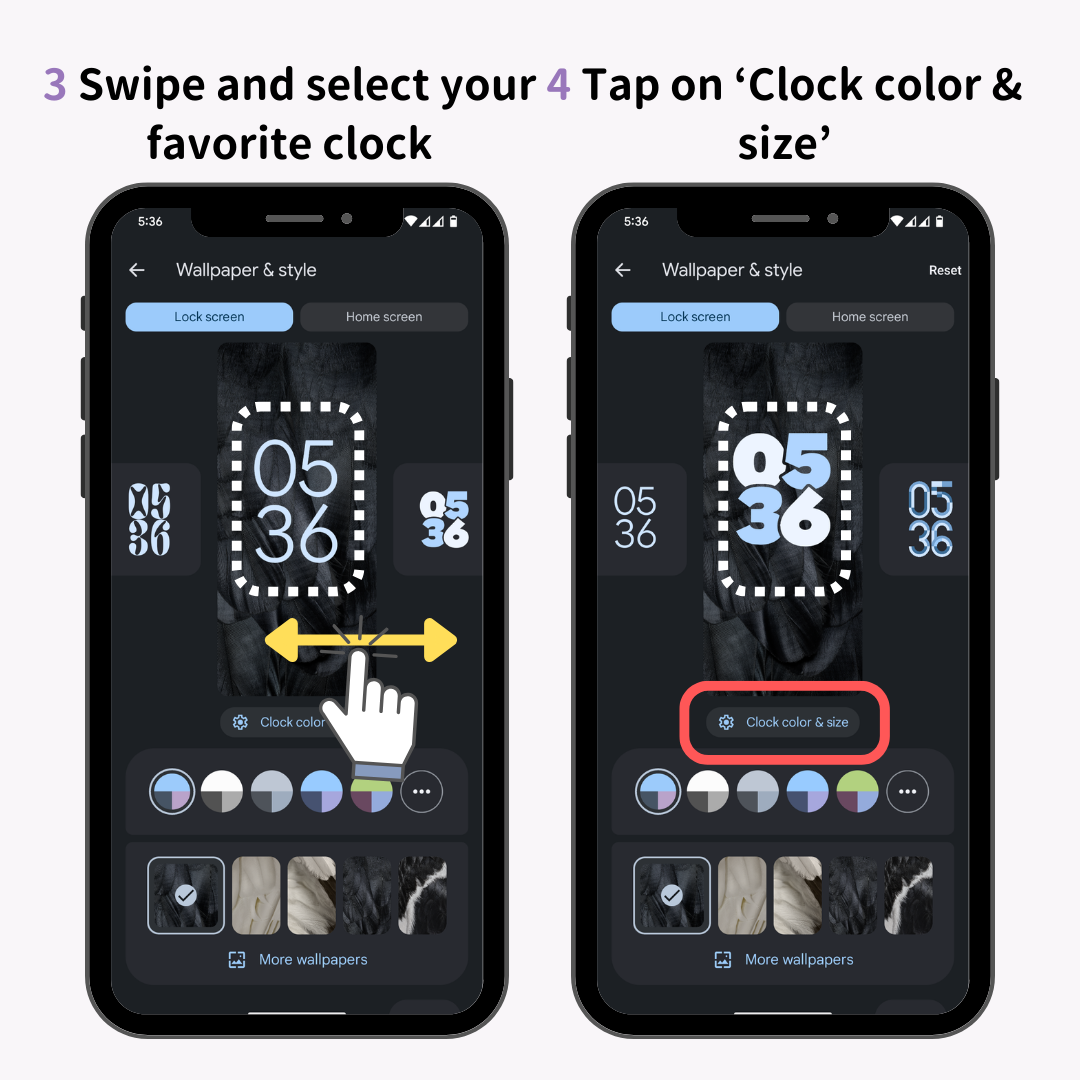
5. Изаберите своју омиљену боју
6. Изаберите величину
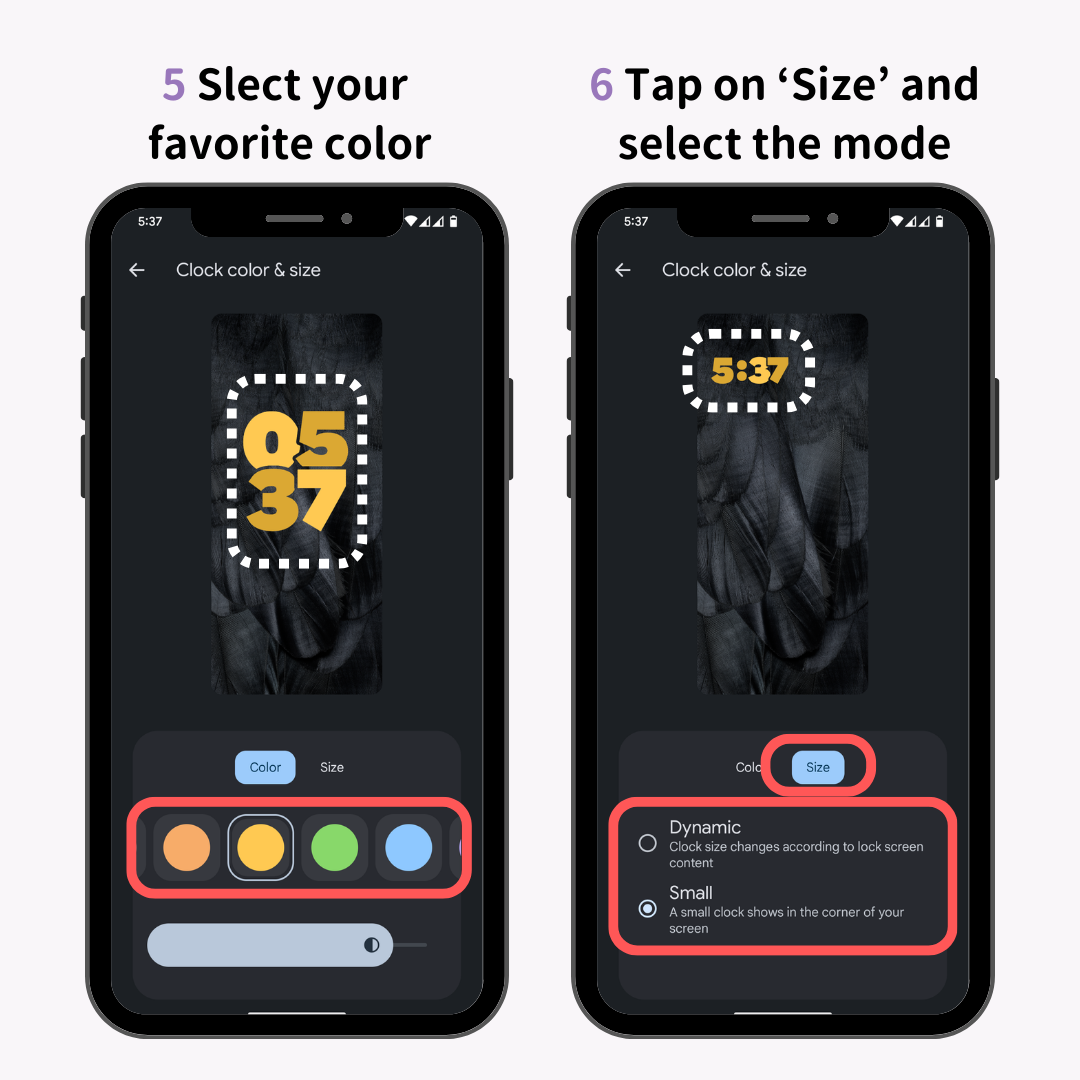
7. Додирните дугме за повратак да бисте завршили!
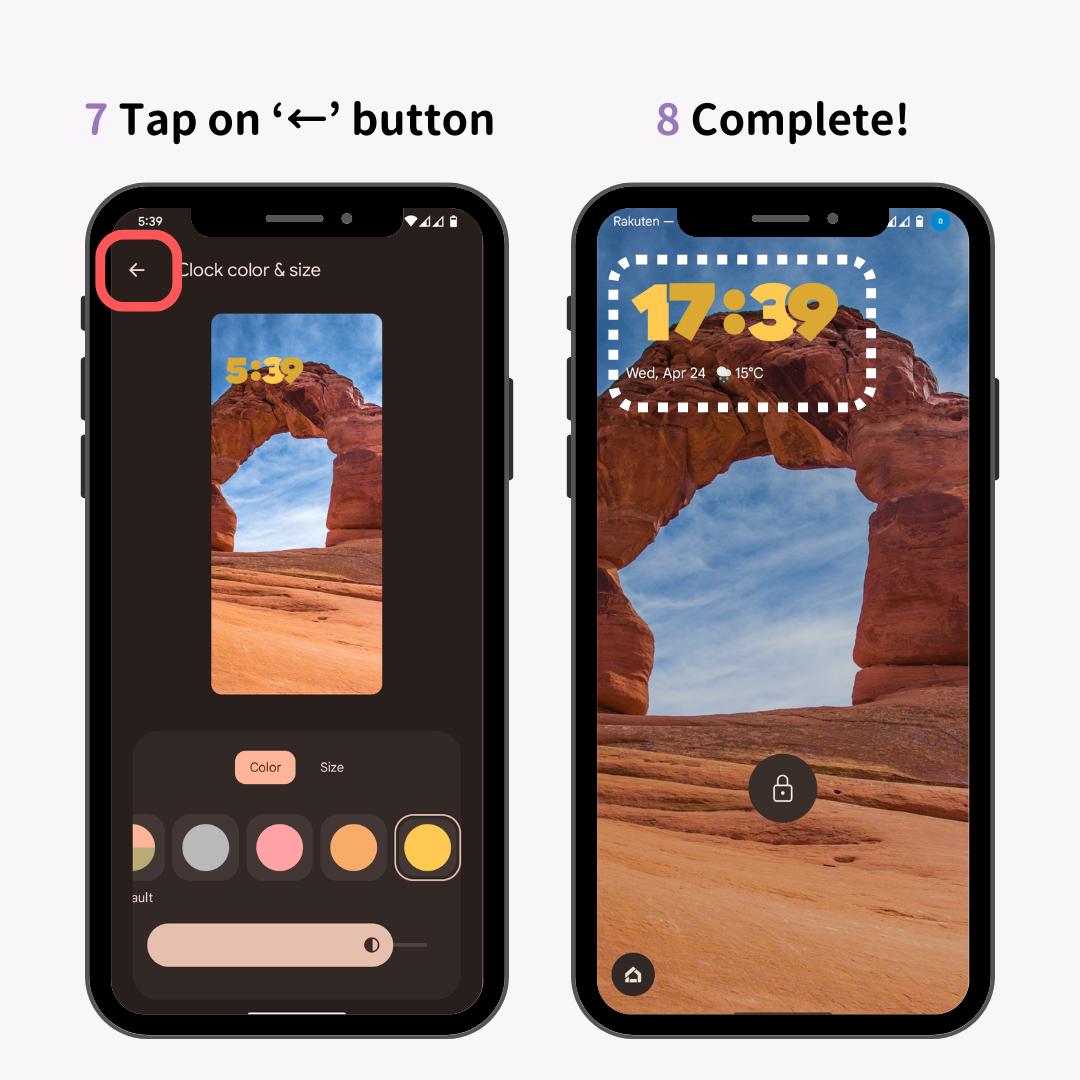
Овде можете да подесите стил, боју и величину сата који се приказује на закључаном екрану. Имајте на уму да се ставке подешавања разликују у зависности од модела, па за више детаља погледајте званичну веб страницу вашег модела!
На Андроид-у је могуће променити две апликације (које се називају „пречице“) које су фиксиране на доњим крајевима закључаног екрана! Препоручује се да подесите апликације које морате одмах да отворите.
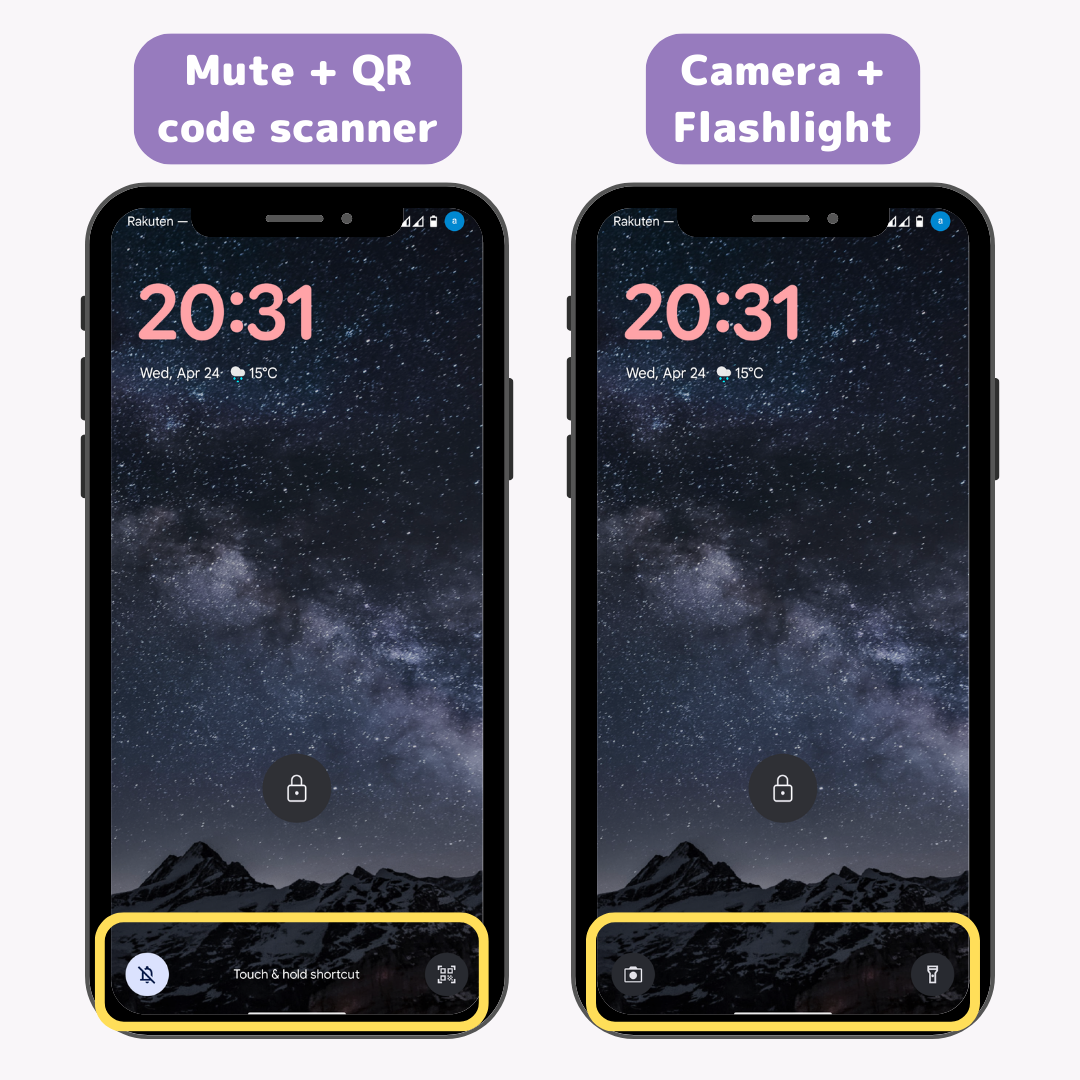
Хајде да објаснимо на основу Пикел7а! (Формулација се може разликовати у зависности од уређаја, али основни ток операција је исти.)
1. Отворите апликацију „Подешавања“.
2. Изаберите „Позадина и стил“.
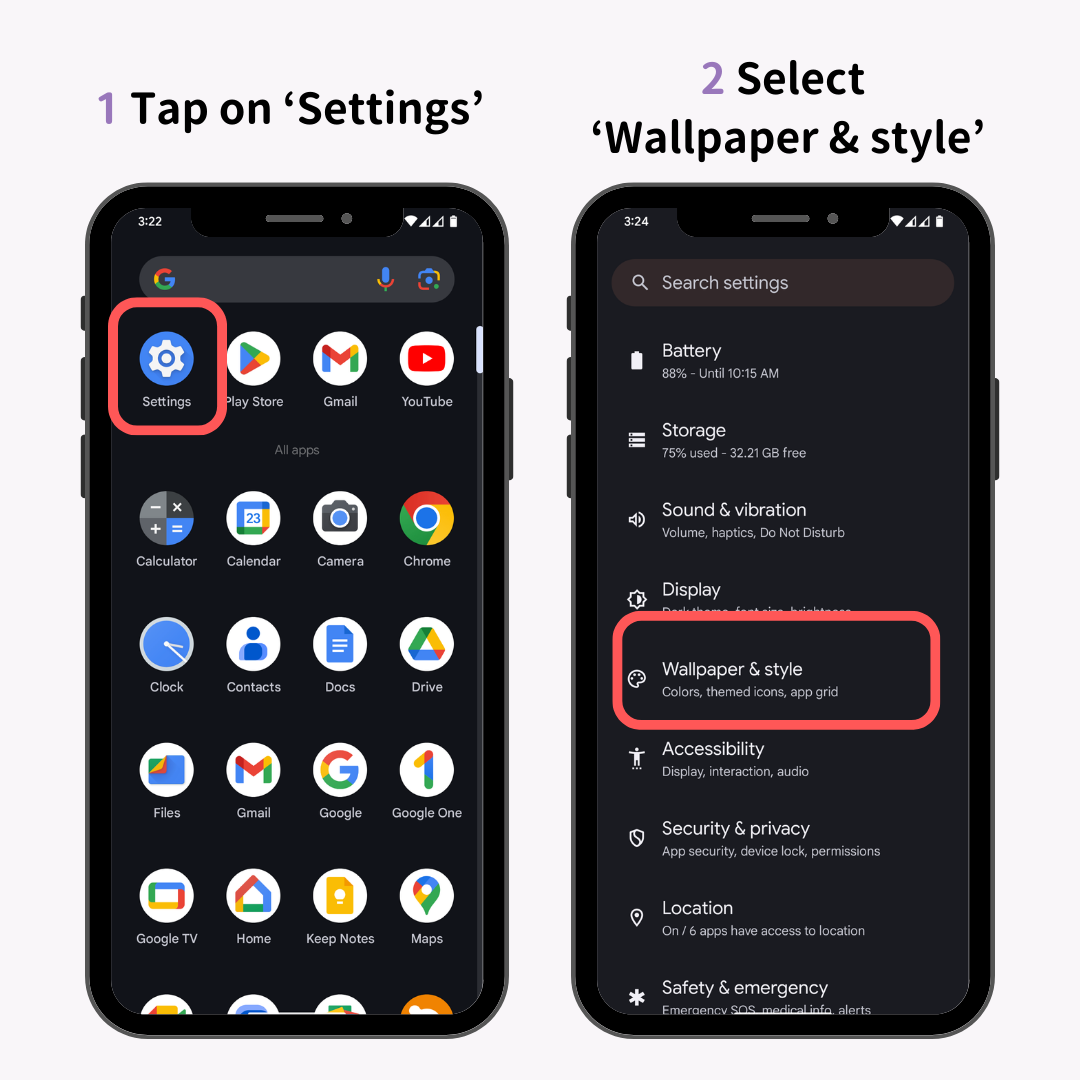
3. Изаберите 'Схортцутс'.
4. Изаберите апликације које желите да поставите за леву и десну страну.
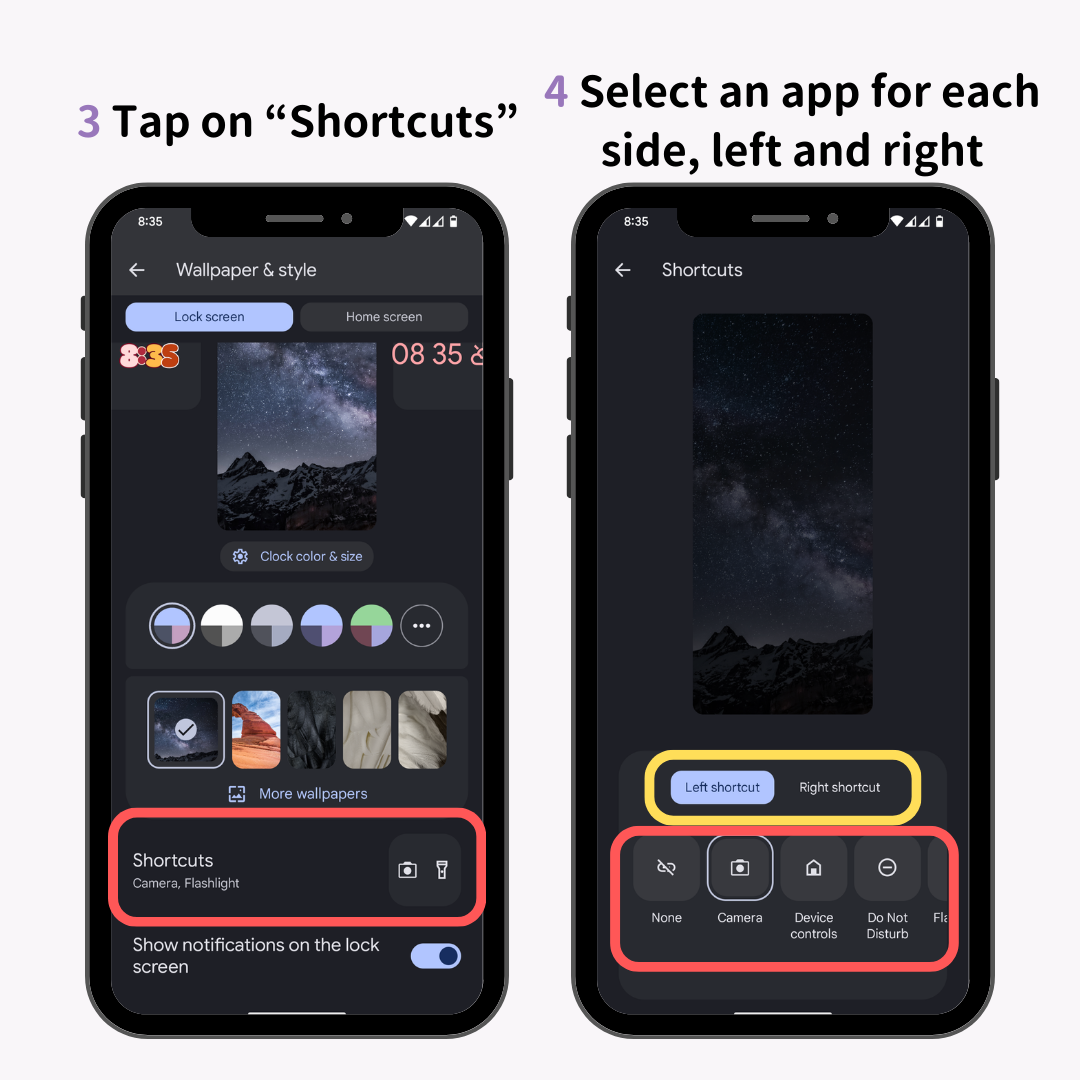
За Пикел, типови апликација које можете да поставите као пречице укључују:
(Типови апликација које можете да изаберете разликују се у зависности од бренда који користите.)
5. Додирните „назад“ да бисте применили подешавања.
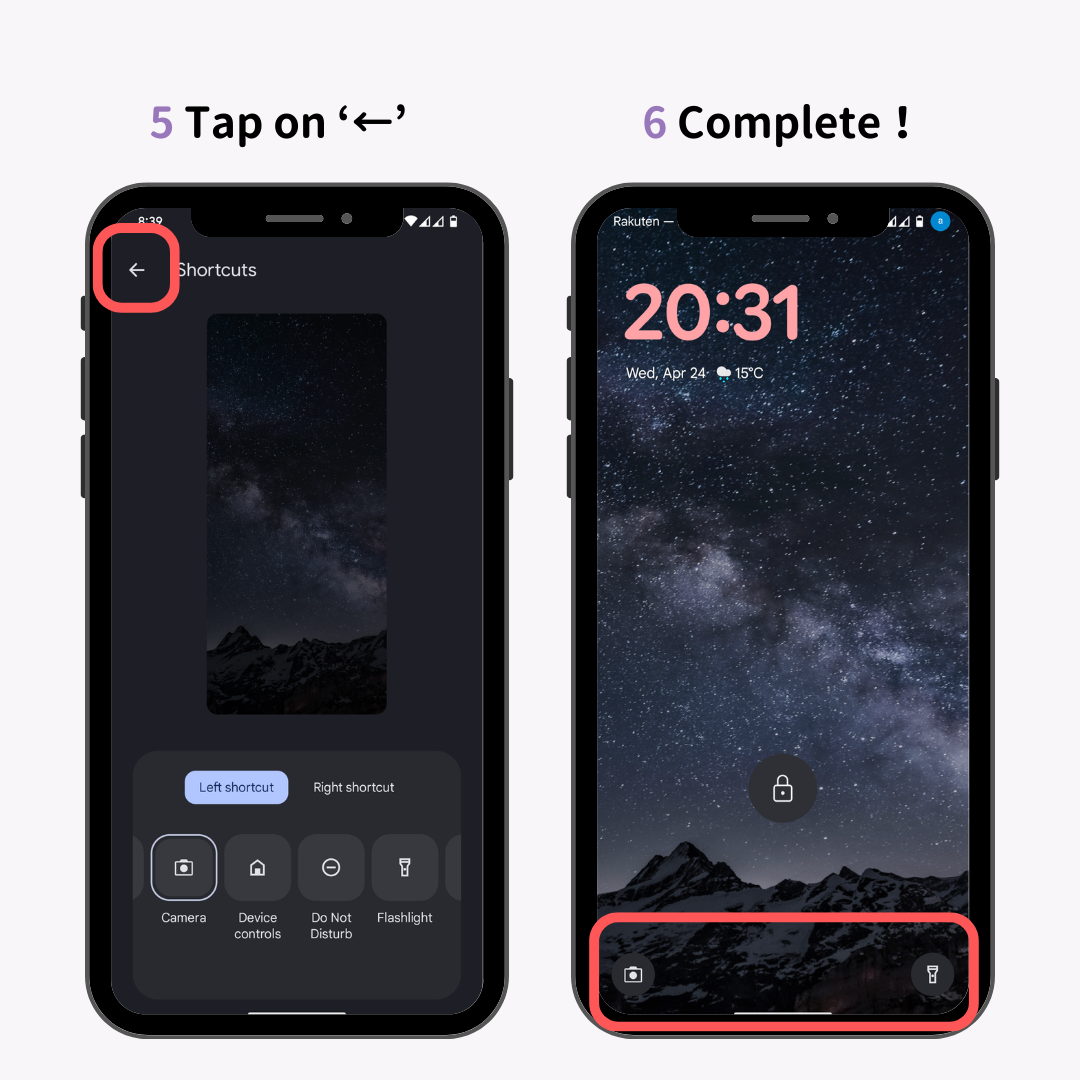
Подразумевано, 'обавештења' се приказују на закључаном екрану Андроид паметних телефона, што може бити стресно када се прикажу информације о приватним обавештењима!
Добре вести за оне који су забринути због овога! Можете заправо искључити приказ обавештења.
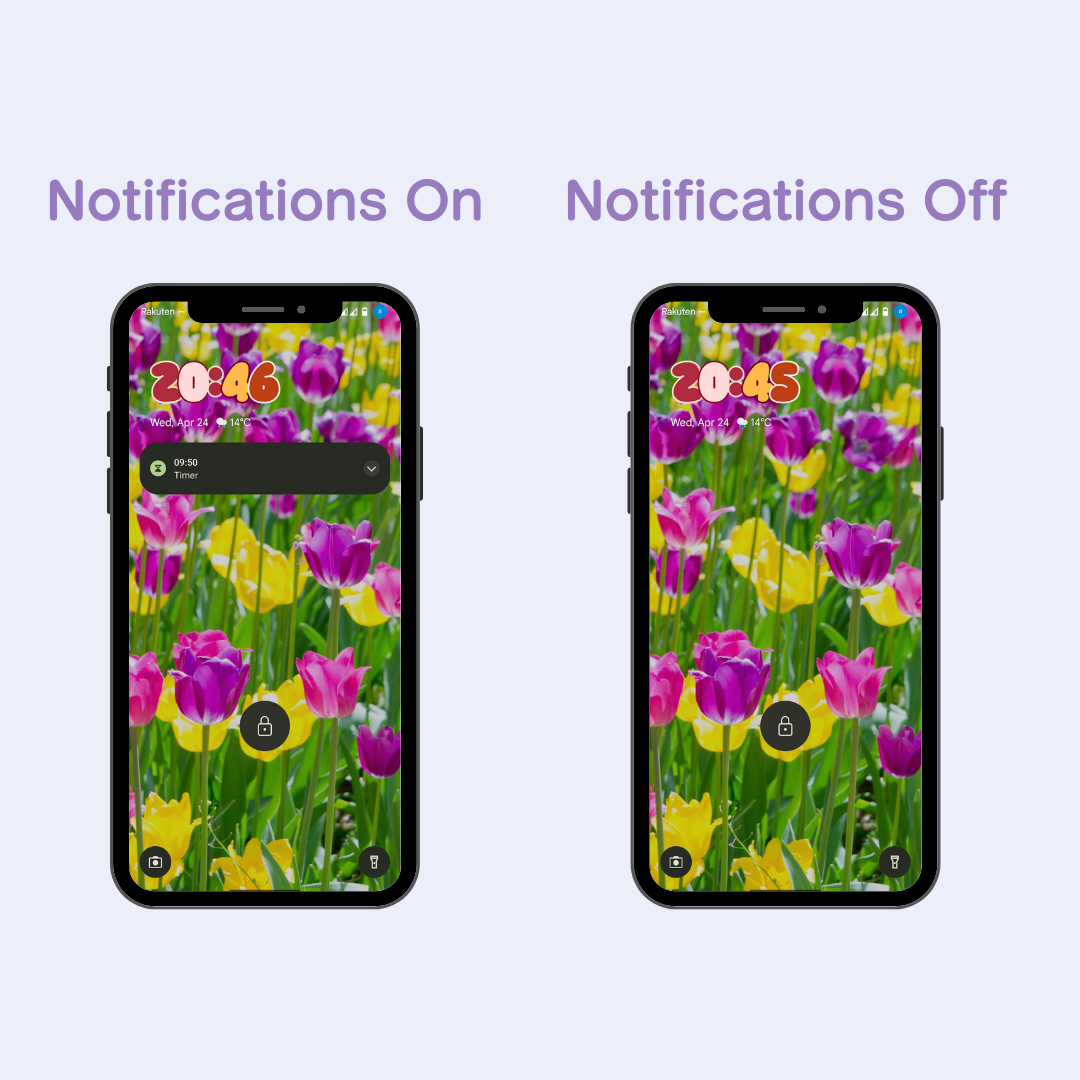
1. Отворите апликацију Подешавања.
2. Додирните „Обавештења“.
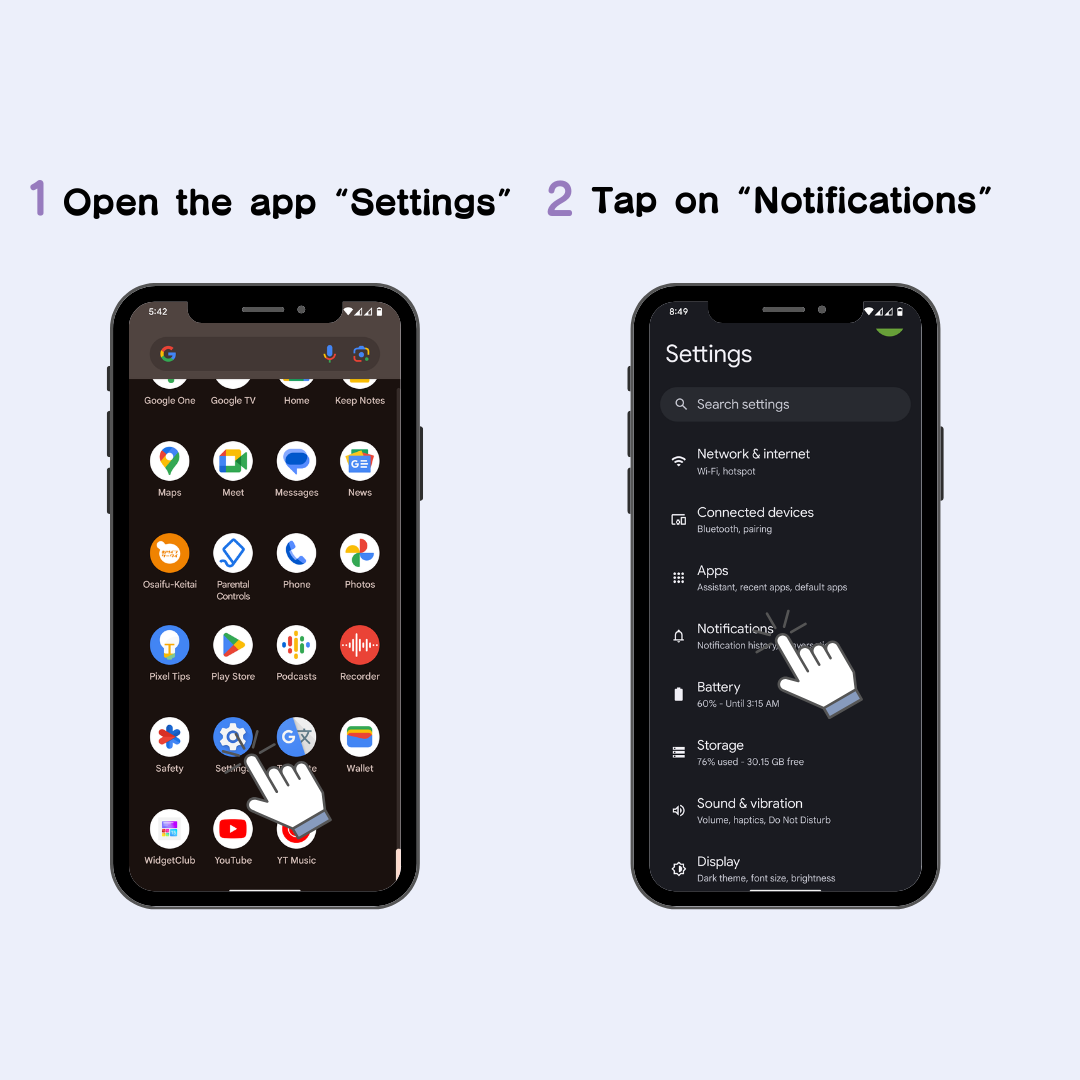
3. Додирните „Обавештења на закључаном екрану“.
4. Изаберите жељени тип обавештења из три опције.
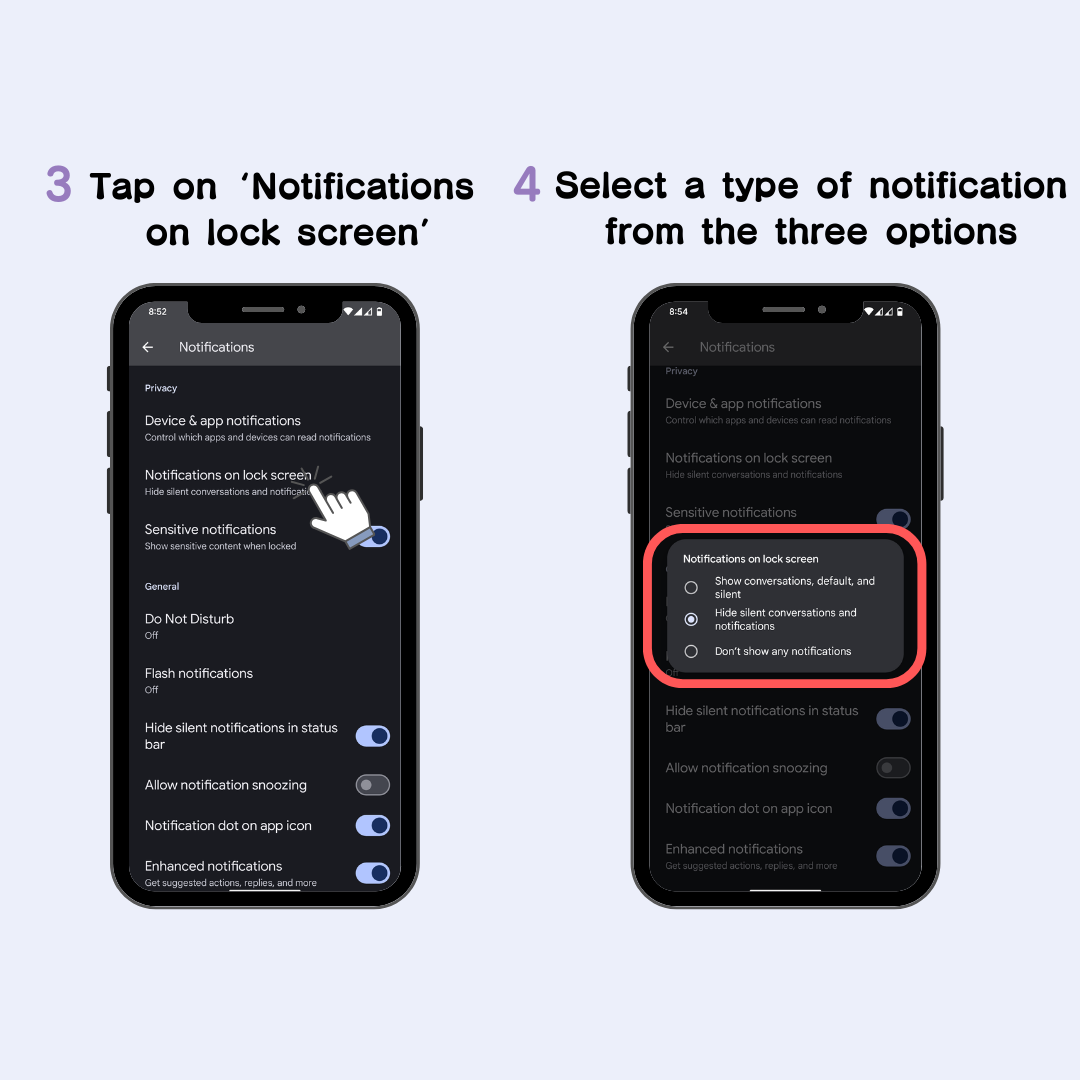
Такође можете изабрати да прикажете или сакријете обавештења на екрану „Позадина и стил“.
Коришћење функције закључавања екрана на вашем Андроид паметном телефону омогућава вам да спречите друге да приступе садржају вашег телефона у случају да га изгубите или када сте далеко од њега, тако што ћете захтевати шаблон, ПИН код или лозинку за откључавање екрана.
Ево како да подесите закључавање екрана:
1. Отворите апликацију Подешавања.
2. Додирните „Безбедност и приватност“.
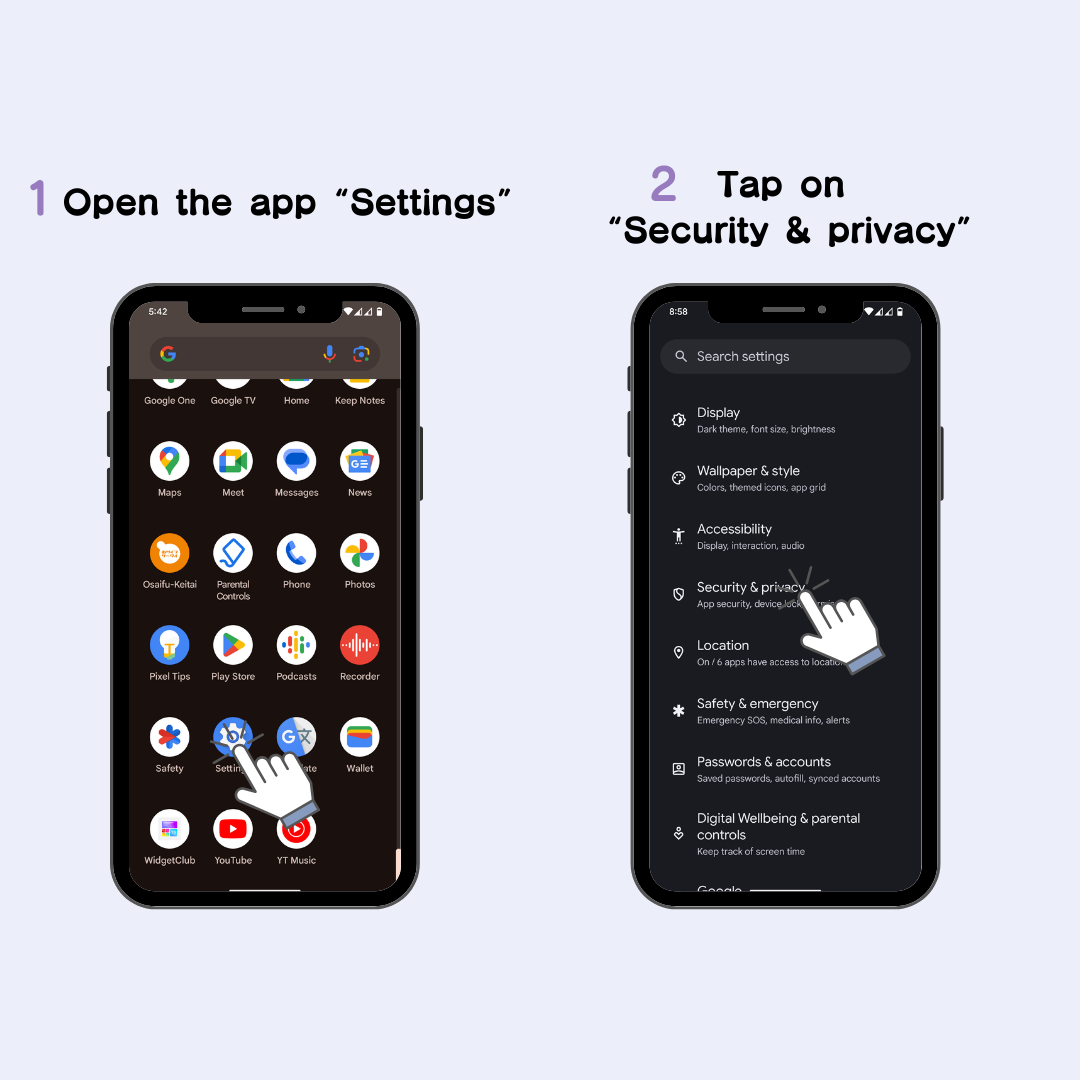
3. Додирните „Откључавање уређаја“.
Овде можете одабрати тип закључавања екрана, подесити методе аутентификације и ресетовати лозинку.
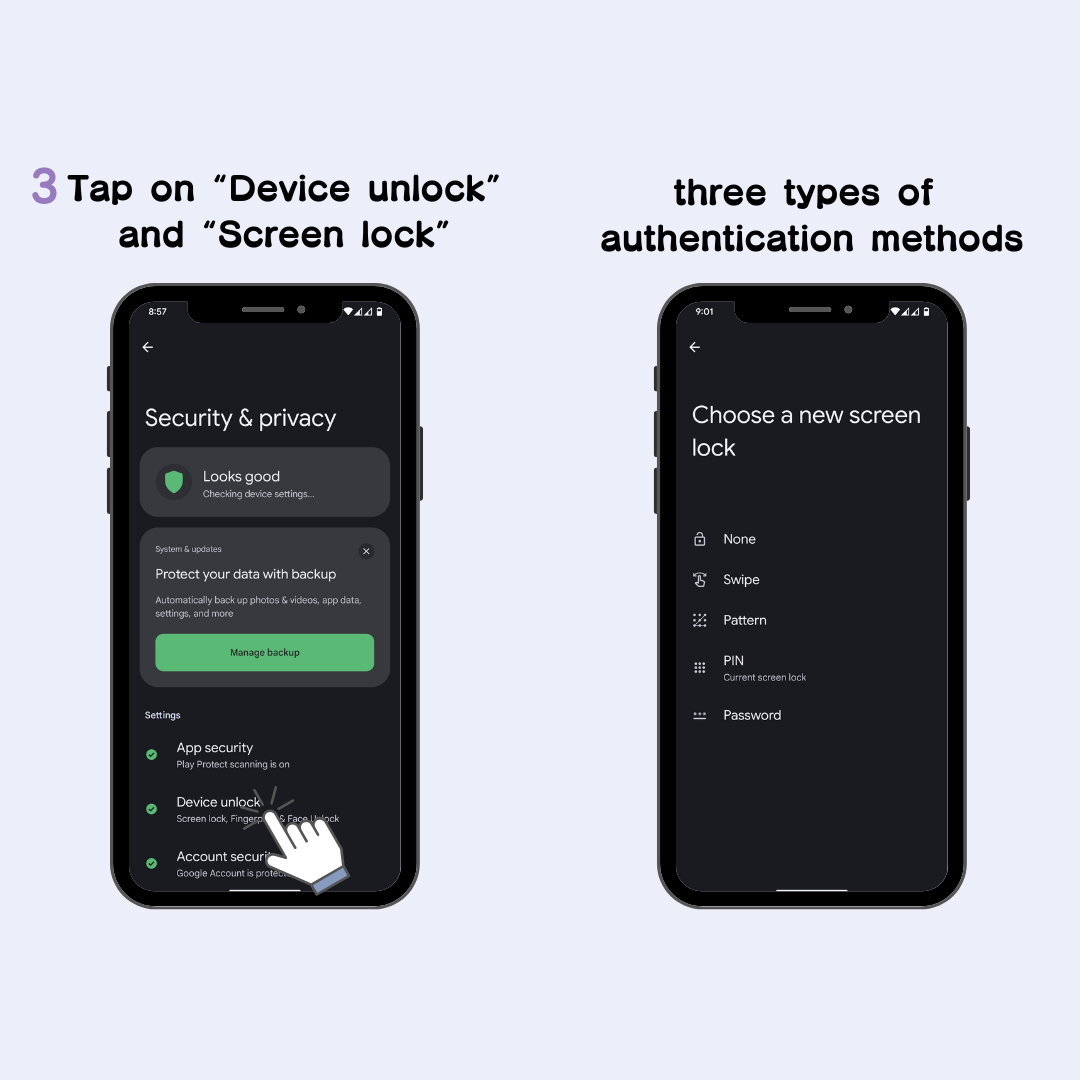
Андроид паметни телефони нуде три врсте метода аутентификације за закључавање екрана:
Откључајте екран цртањем шаблона на екрану.
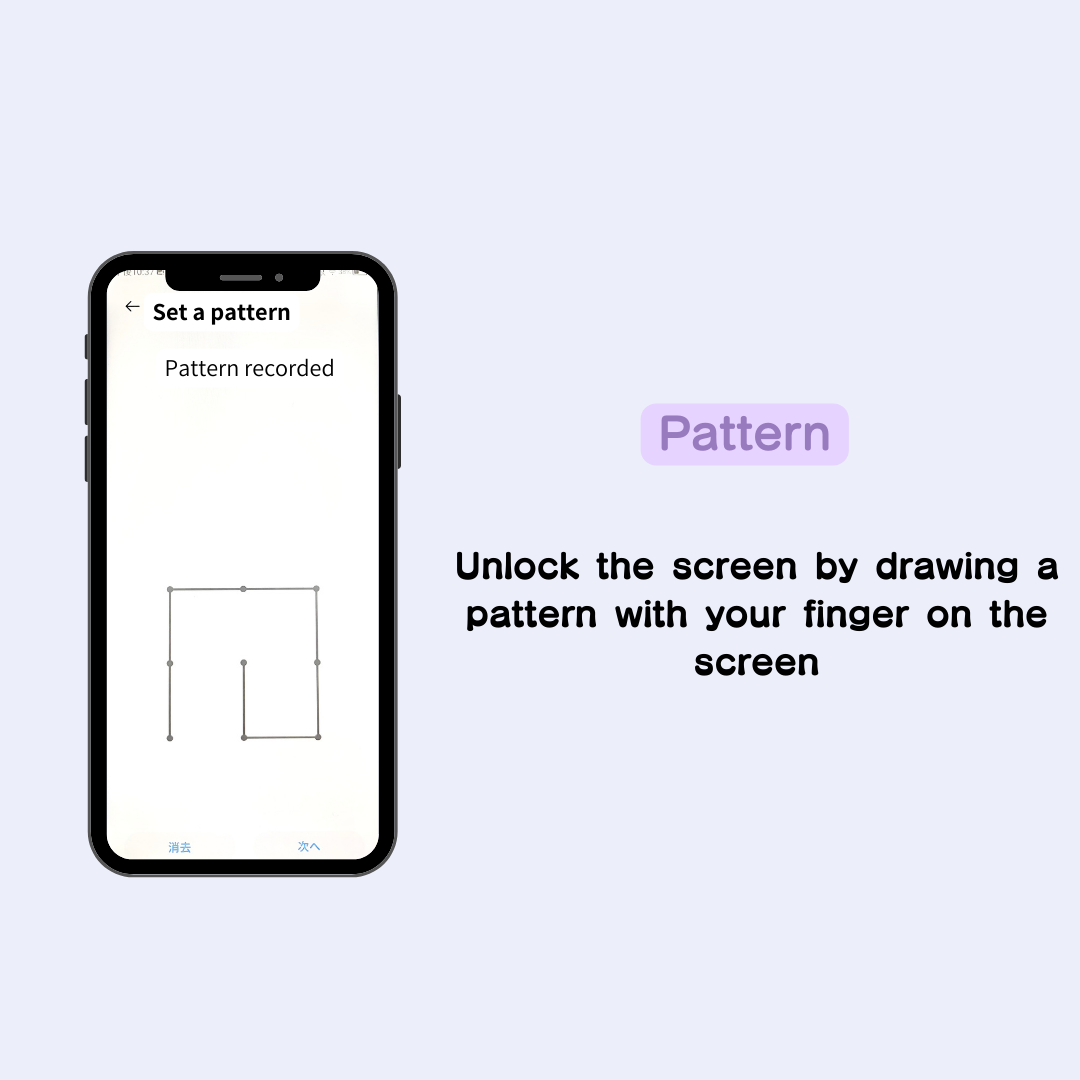
Откључајте екран уношењем ПИН кода од четири или више цифара.
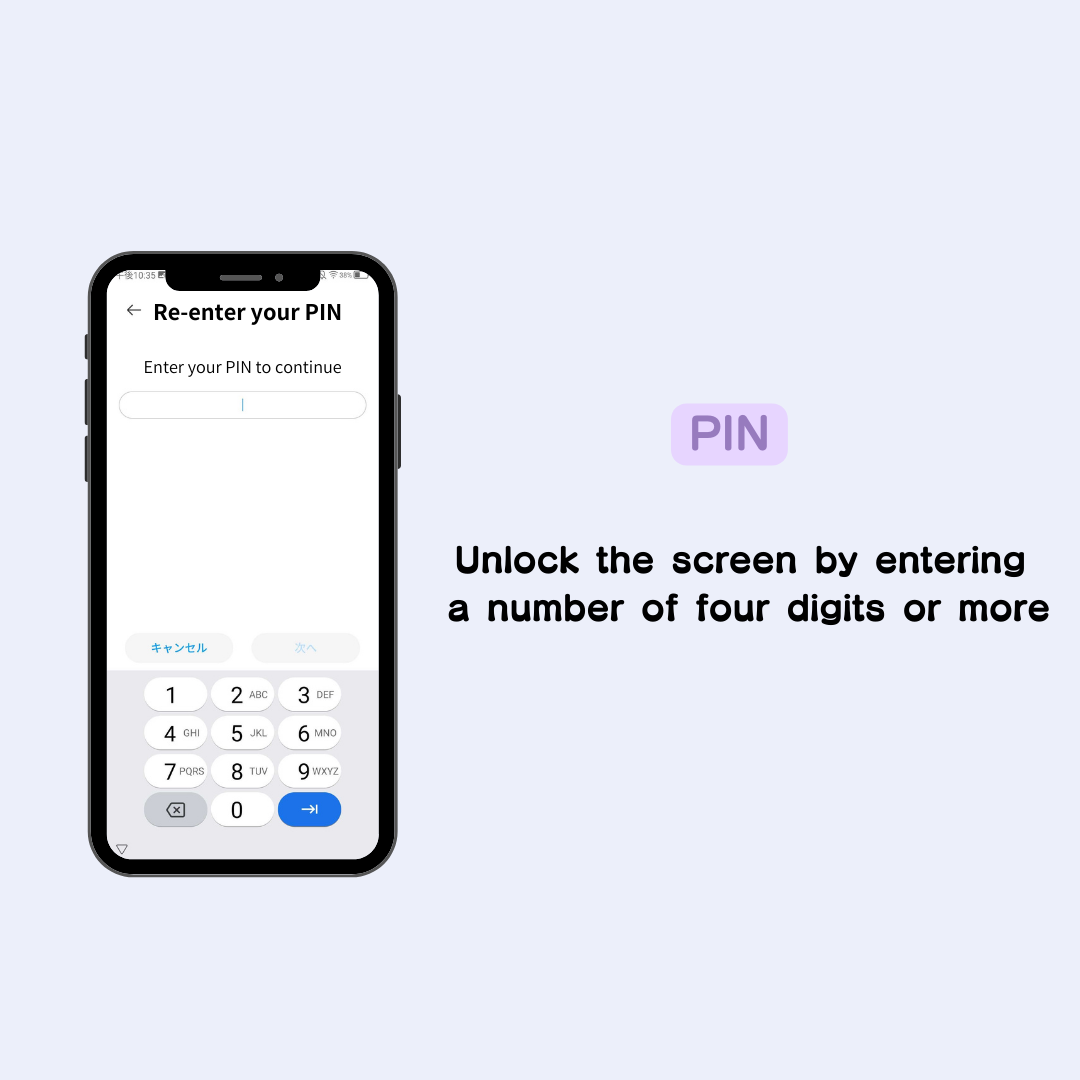
Откључајте екран уношењем лозинке од четири или више знакова.
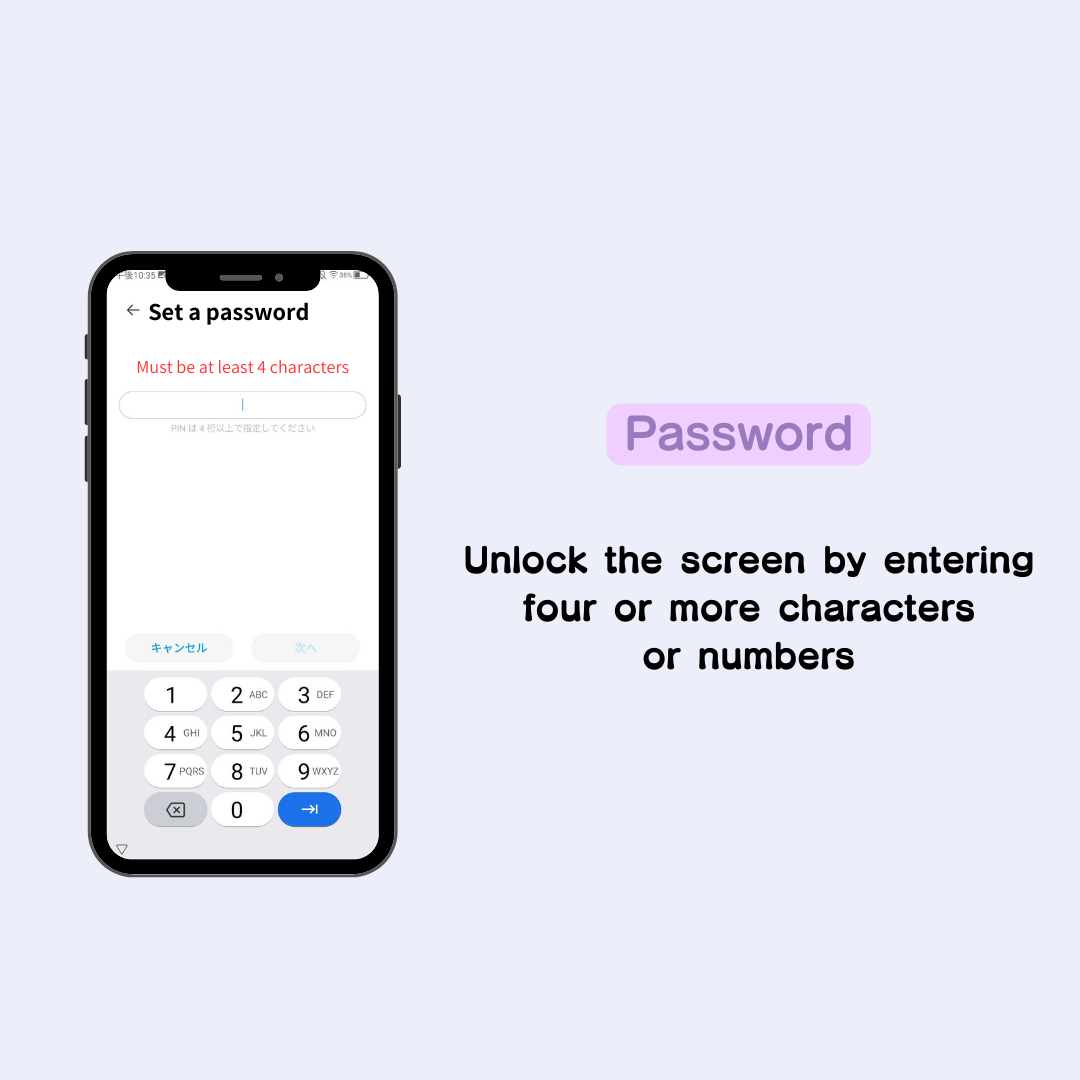
Изаберите метод аутентификације који одговара вашој употреби и нивоу безбедности који вам је потребан.
Док је закључавање екрана неопходна функција за побољшање безбедности вашег Андроид паметног телефона, уношење лозинке може да вам смета када сте заузети!
Користећи новоуведену функцију 'Смарт Лоцк', можете аутоматски да откључате телефон са следећим подешавањима:
Покрили смо како да прилагодите закључани екран на свом Андроид уређају.
Прилагодите закључани екран по свом укусу и уживајте у удобнијем животу паметног телефона сваког дана!

Са апликацијом ВидгетЦлуб, не можете само да промените позадину свог закључаног екрана, већ и да прилагодите виџете и иконе на почетном екрану.
Ако желите да стилски прилагодите свој паметни телефон, обавезно га погледајте!